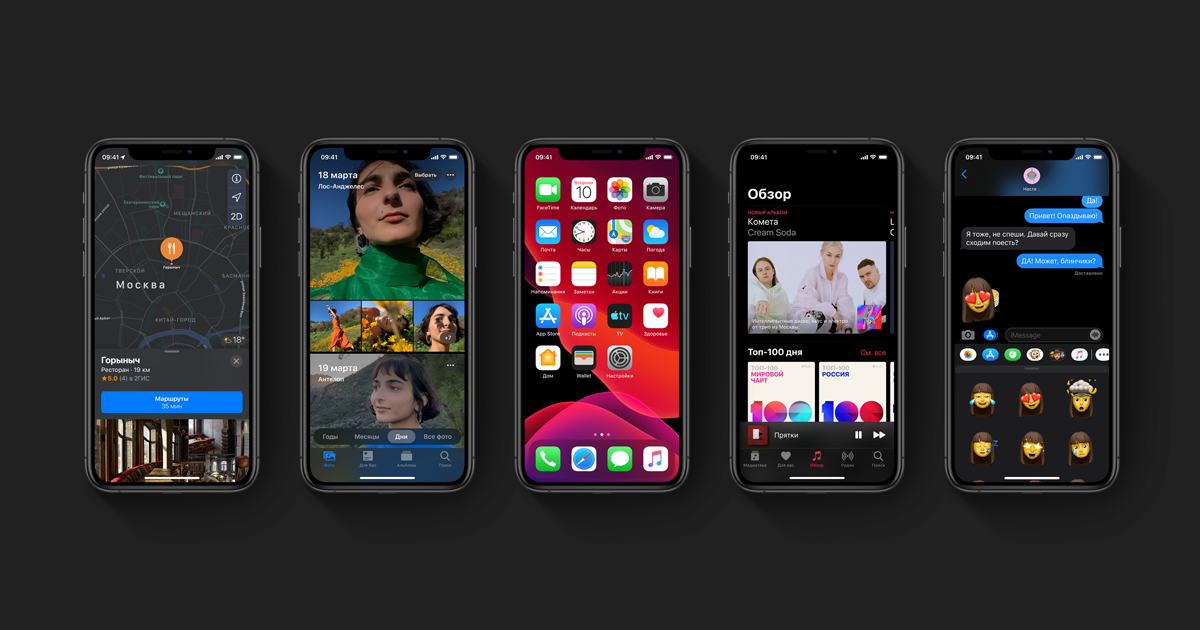
В этом руководстве по устранению неполадок я расскажу вам, как исправить Touch ID, который не работает на вашем Apple iPhone после обновления iOS 13.
Возникли проблемы с разблокировкой iPhone с помощью Touch ID после обновления до платформы iOS 13 (бета)? Если это так, то этот пост может вам помочь. Читайте дальше для получения дополнительной информации.
Touch ID — это функция безопасности iOS, которая впервые была представлена в iPhone 5s и более поздних версиях iPhone, включая iPhone 8 и 8 Plus. Все iPad, начиная с iPad Air 2, также имеют встроенную функцию Touch ID. Это функция распознавания отпечатков пальцев, которая в основном используется для разблокировки устройства, совершения покупок в iTunes, Книгах и App Store, а также для аутентификации Apple Pay в Интернете или в приложениях. Обычно Touch ID работает так, как задумано, до тех пор, пока на устройстве правильно зарегистрирован отпечаток пальца. Тем не менее, существуют определенные факторы, которые могут вызвать сбой или прекращение работы Touch ID.
Помимо пыли и грязи, покрывающей кнопку Touch ID («Домой»), сбои программного обеспечения, включая ошибки обновления, также могут препятствовать распознаванию отпечатка пальца датчиком отпечатка пальца и, следовательно, разблокировка Touch ID не удалась. То же самое происходит, если присутствует повреждение оборудования. Прежде чем обращаться в сервисный центр, вы можете сделать несколько настроек, чтобы устранить связанные с программным обеспечением факторы из основной причины. Ниже приведены возможные решения для Touch ID iPhone, который перестает работать после обновления до iOS 13.
Для владельцев, которые ищут решение другой проблемы, зайдите на нашу страницу устранения неполадок, поскольку мы уже рассмотрели некоторые из наиболее распространенных проблем с этим устройством. Просмотрите страницу, чтобы найти проблемы, которые похожи на ваши, и используйте предложенные нами решения. Если они не работают или вам нужна дополнительная помощь, не стесняйтесь обращаться к нам, заполнив нашу анкету по проблемам iOS.
Устранение неполадок iPhone iOS 13 с Touch ID не работает
Перед устранением неполадок убедитесь, что ваш палец и область сканирования отпечатков пальцев (кнопка «Домой») чистые и сухие. При необходимости используйте чистую безворсовую ткань, чтобы стереть грязь или масло из области сканирования Touch ID. Также убедитесь, что ваш палец покрывает всю кнопку «Домой» и касается окружающего металлического кольца. Наконец, удалите защитную пленку или корпус (если он установлен), чтобы он не закрывал кнопку «Домой» или окружающее кольцо. Если ничего из этого не работает, вы можете перейти к исключению факторов, связанных с программным обеспечением, выполнив следующие процедуры.
Первое решение: перезагрузите ваш iPhone (программный сброс / принудительный перезапуск).
Это может быть небольшая ошибка, вызванная недавно установленным обновлением программного обеспечения на вашем iPhone. Если это так, то перезагрузка iPhone, скорее всего, исправит это. Затем вы можете выполнить программный сброс или принудительный перезапуск. Оба эти метода могут дать положительные результаты без удаления каких-либо важных данных, хранящихся в хранилище iPhone. Если вы этого еще не сделали, то рассмотрите это как первое потенциальное решение, которое стоит попробовать. Вот как можно выполнить программный сброс iPhone (с помощью физической кнопки «Домой»):
- Нажмите и удерживайте кнопку питания / верха в течение нескольких секунд, пока не появится слайдер выключения питания.
- Перетащите ползунок, чтобы выключить устройство.
- Через несколько секунд нажмите и удерживайте кнопку питания / сверху, пока не появится логотип Apple.
Кроме того, вы можете выполнить принудительный перезапуск. Обычно это рассматривается как альтернатива мягкой перезагрузке, если дисплей завис или не реагирует. Это, вероятно, то, что нужно вашему iPhone, если Touch ID не работает, потому что телефон застрял после реализации обновления iOS. Вот как это делается:
- Одновременно нажмите и удерживайте кнопку питания и кнопку «Домой», пока устройство не выключится и не перезагрузится.
- Когда появится логотип Apple, отпустите кнопки «Питание» и «Домой».
Подобно программному сбросу, принудительный перезапуск не приводит к постоянной потере данных, поскольку не влияет на сохраненную информацию в памяти телефона. Таким образом, это безопасный процесс для начала.
Как исправить данные сотовой связи iPhone, которые не работают после обновления iOS 13
Второе решение: Turn Touch ID Пароль выключен и снова включен.
Если перезагрузка телефона не решает проблему, попробуйте обновить функцию Touch ID. Это позволит устранить незначительные недостатки или несоответствия после недавнего перехода на платформу. Просто следуйте этим шагам, чтобы обновить функцию Touch ID вашего iPhone:
- На главном экране нажмите «Настройки».
- Далее нажмите Touch ID Passcode.
- Затем убедитесь, что iPhone разблокировать или iTunes App Store включены. Если нет, переключите переключатель, чтобы включить функцию.
Перезапустите iPhone, а затем попытайтесь убедиться, что разблокировка Touch ID снова работает правильно.
Третье решение: удалите и повторно добавьте ваш отпечаток пальца.
Недавнее обновление могло испортить информацию о ваших отпечатках пальцев. В этом случае удаление поврежденного отпечатка пальца будет необходимо. Это позволит вам снова зарегистрировать свой отпечаток пальца как новый. Вот как вы это делаете:
- Нажмите «Настройки» на главном экране, чтобы начать.
- Далее нажмите Touch ID Passcode.
- Введите пароль вашего устройства, если будет предложено продолжить.
- Прокрутите вниз, чтобы найти отпечатки пальцев.
- Нажмите на отпечаток пальца, который вы хотите удалить.
- Затем нажмите «Удалить».
- Добавьте или зарегистрируйте новый отпечаток.
Убедитесь, что поверхность вашего пальца полностью отсканирована. Попробуйте зарегистрировать отпечатки пальцев под разными углами, чтобы впоследствии их можно было распознать.
Четвертое решение: сбросьте все настройки на вашем iPhone iOS 13.
Другая возможность заключается в том, что в недавнем обновлении iOS могли быть реализованы автоматические изменения настроек, что в итоге привело к некоторым конфликтам с системой Touch ID. Чтобы исключить это, сброс всех настроек на вашем iPhone может помочь. Благодаря этому сбросу все настройки, включая настройки и автоматические переопределения из последних обновлений, будут удалены, а исходные значения и параметры восстановлены. Поэтому любые ошибки, связанные с предыдущими неверными настройками настроек, будут устранены. Вот как это делается:
- Нажмите «Настройки» на главном экране.
- Нажмите Общие.
- Прокрутите вниз и нажмите Сброс.
- Выберите Сбросить все настройки из указанных параметров.
- Введите ваш пароль, когда вас попросят продолжить.
- Наконец, нажмите на опцию, чтобы подтвердить сброс всех настроек.
Позвольте вашему устройству завершить сброс всех настроек и затем перезагрузится самостоятельно, когда закончите. После перезагрузки включите Touch ID и пароль в настройках iPhone. Затем попробуйте и посмотрите, работает ли разблокировка Touch ID должным образом.
Как исправить уведомления iPhone, которые не работают после обновления iOS 13
Пятое решение: сотри свой iPhone и восстанови iOS в iTunes.
Выполнение общего сброса или сброса к заводским настройкам можно считать одним из последних вариантов, если предыдущие способы не помогли решить проблему. Сложные системные ошибки могут присутствовать на вашем устройстве и привести к остановке системы Touch ID. Если вы хотите продолжить, обязательно сделайте резервную копию всех ваших важных данных в iCloud или iTunes, потому что они также будут удалены в процессе. После обеспечения резервного копирования iPhone выполните следующие действия, чтобы восстановить заводские настройки iPhone через настройки или через iTunes на компьютере.
Чтобы восстановить заводские настройки через меню «Настройки», просто выполните следующие действия:
- На главном экране нажмите «Настройки».
- Нажмите Общие.
- Нажмите Сброс.
- Выберите опцию «Удалить все содержимое и настройки».
- Введите пароль для продолжения.
- Нажмите на опцию, чтобы подтвердить полный сброс системы или сброс настроек к заводским.
Затем ваше устройство инициирует сброс системы, а затем перезапустится после завершения. Как только он загрузится, используйте мастер запуска, чтобы перейти к процессу начальной настройки и снова подготовить iPhone к использованию.
Кроме того, вы можете использовать iTunes, чтобы вручную стереть и восстановить ваш iPhone на компьютере. Чтобы продолжить использовать этот метод, вам потребуется защитить компьютер под управлением Windows или Mac с последней версией программного обеспечения iTunes и стабильным доступом в Интернет. Когда у вас все будет готово, вы можете выполнить следующие шаги, чтобы начать стирание и восстановление вашего iPhone в iTunes:
- На вашем компьютере запустите или откройте iTunes. Обязательно используйте последнюю версию приложения iTunes на вашем устройстве, чтобы избежать системных конфликтов.
- Затем подключите устройство iOS к компьютеру с помощью оригинального USB-кабеля, одновременно нажимая и удерживая кнопку «Домой».
- Отпустите кнопку «Домой», когда появится экран «Подключиться к iTunes».
- В этот момент iTunes предложит вам сообщение о том, что оно обнаружило ваше устройство iOS в режиме восстановления и вы можете восстановить ваше устройство. Если вы видите это сообщение, просто нажмите кнопку Восстановить [Имя устройства], чтобы запустить восстановление в режиме восстановления через iTunes.
Основные системные проблемы, включая сложные ошибки обновления после iOS, обычно исправляются путем восстановления iPhone в iTunes. Если стандартное восстановление iOS не решает проблему, вы можете перейти к самому глубокому восстановлению iOS, которое называется «Обновление прошивки устройства» или «Восстановление режима DFU». Он переводит ваше устройство в состояние, в котором он по-прежнему может обмениваться данными с iTunes, даже если загрузчик или операционная система больше не отвечает или повреждена из-за недавнего обновления iOS 13. Этот метод восстановления также требует использования iTunes на компьютере.
Все еще не удается настроить Touch ID на iPhone после обновления iOS 13?
Возможно, вы имеете дело с аппаратной проблемой. Несмотря на то, что симптомы появились после обновления программного обеспечения iPhone, это не всегда означает, что виновато обновление. Вполне возможно, что повреждение уже существовало, но симптом только случайно проявился после обновления. И единственный способ понять это — обратиться за помощью к специалисту. Вы можете взять свой iPhone в ближайший сервисный центр Apple для тщательной оценки компонентов оборудования, в частности датчика Touch ID или кнопки «Домой».
Для получения дальнейших рекомендаций вы можете передать проблему поставщику вашего устройства или в службу поддержки Apple. Если с аппаратным обеспечением все в порядке, значит, это еще одна ошибка iOS 13, требующая специального исправления.
связаться с нами
Мы стремимся помочь нашим читателям решить проблемы с их телефонами, а также научиться правильно использовать их устройства. Так что, если у вас есть другие проблемы, вы можете посетить нашу страницу устранения неполадок, чтобы вы могли самостоятельно проверить статьи, которые мы уже опубликовали, и которые содержат решения общих проблем. Кроме того, мы создаем видео, чтобы продемонстрировать, как все делается на вашем телефоне. Посетите наш канал Youtube и подпишитесь на него. Благодарю.
Оцените статью!



Отправляя сообщение, Вы разрешаете сбор и обработку персональных данных. Политика конфиденциальности.